4 راهکار برای کنترل فرزندان در استفاده از گوشی اندرویدی
بحث های زیادی برای اینکه در چه سنی استفاده از تلفن همراه برای کودکان مناسب است وجود دارد ، به عقیده بیل گیتس نباید برای کودکان تا سن 14 سالگی گوشی خرید ، ولی با این حال کنترل کودکان با مواجه با خطرات استفاده از گوشی بسیار سخت است
، به عنوان پدر و مادر شما نمیتوانید با محتوای خشونت آمیز ، مسائل جنسی و... به طور کلی کنترل داشته باشید ولی در این مقاله به شما خواهیم آموخت که چگونه تا حد زیادی گوشی اندرویدی خود را برای حفاظت کودکانمان ایمن تر کنیم.
به عنوان یک پدر و مادر وظیفه ما مراقبت از کودکان و فرزندان خود در برابر این همه مسائل خطرناک در فضای مجازی و خشونت آمیز است. با اعمال این کنترل ها میتوانید با خیال راحتتر کودکانتان را در محیطی امن رها کنید که به غیر از استفاده صحیح در این محیط رشد کنند.
- مطالعه کنید : مشاوره خرید گوشی مناسب کودکان
1) ایجاد پروفایل محدود
اگر شما دارای گوشی اندرویدی سامسونگ هستید ممکن است گزینه ایجاد حساب کاربری یا ایجاد پروفایل را مشاهده نکنید این به این دلیل است که برخی از تولید کنندگان تلفن همراه این ویژگی را به دلایل نامعلومی غیرفعال کرده اند. بسته به مدل و تلفن همراه میتواند این قابلیت را مشاهده کنید.
در ابتدا به تظنیمات گوشی رفته و وارد قسمت Users شوید. شما دو حساب کاربری که قبلا ایجاد شده است را مشاهده خواهید کرد یکی با نام شما و یکی دیگر با نام مهمان (Guest). برای ایجاد کاربر جدید بر روی Add User ضربه بزنید.
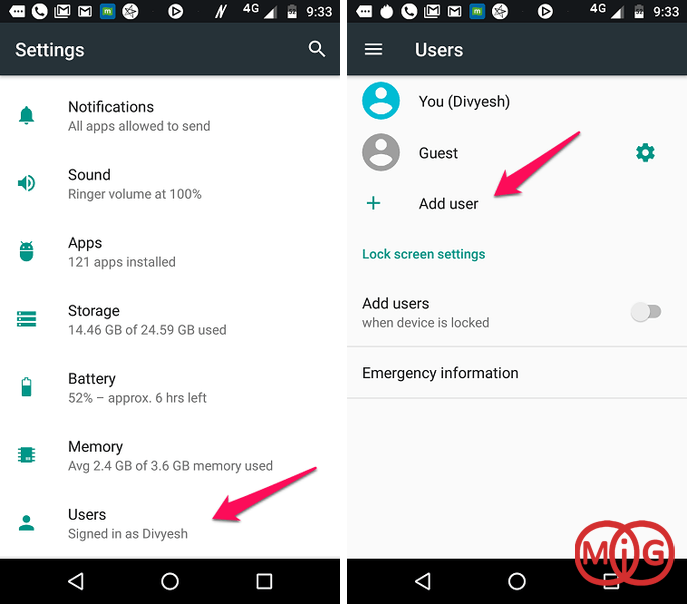
در صفحه جدید اخطارها و هشدارهای مختلفی را دریافت میکنید. بر روی Continue ضربه بزنید. در صفحه بعدی از شما خواسته میشود که به شبکه Wifi خود متصل شوید ، در صورت لزوم میتوانید به شبکه وای فای متصل شده و یا از این صفحه بگذرید.
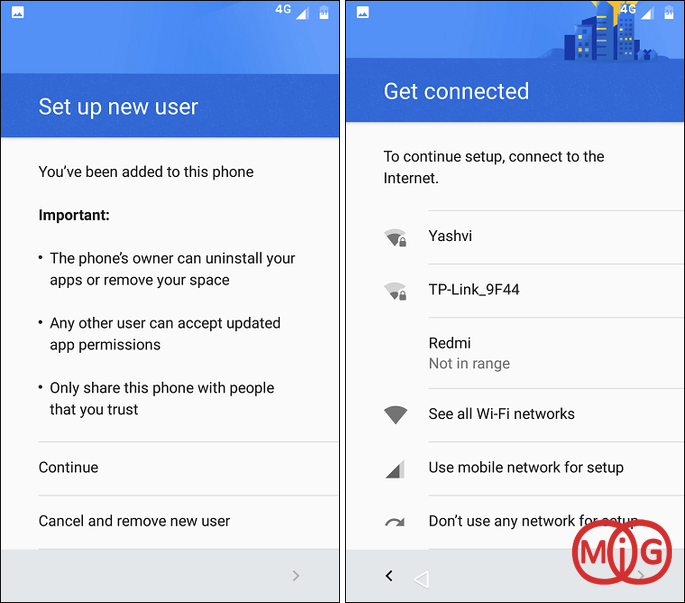
در صفحه بعدی نام پروفایل جدید خود را هرچیزی که دوست دارید تایپ کرده و بر روی Next ضربه بزنید.
در صفحه جدید توافق نامه را تایید کنید ، بر روی ACEPT ضربه بزنید.
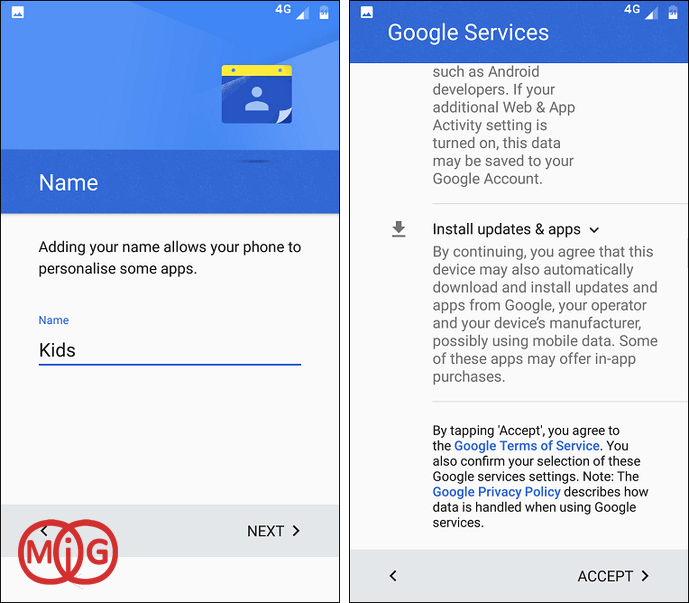
در صفحه جدید شما میتوانید حساب کاربری جدید گوگل برای هر یک فرزندان خود ایجاد کنید ، برای ایجاد حساب کاربری جدید جیمیل بر روی Add another email account ضربه زده در غیر اینصورت بر روی Set up later ضربه بزنید.
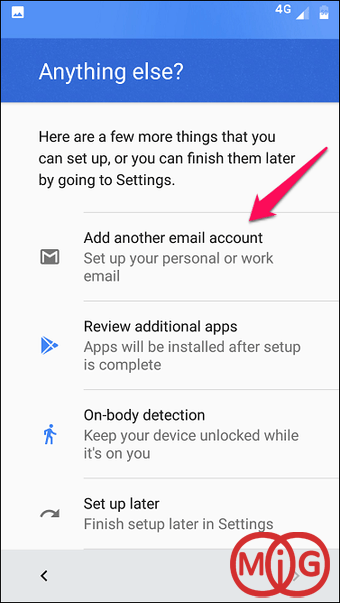
در پایان پس از گذشت چند ثانیه وارد صفحه اصلی گوشی میشوید که با منو قبلی خودتان متفاوت بوده و هیچ برنامه نصبی بر روی آن مشاهده نمیکنید.
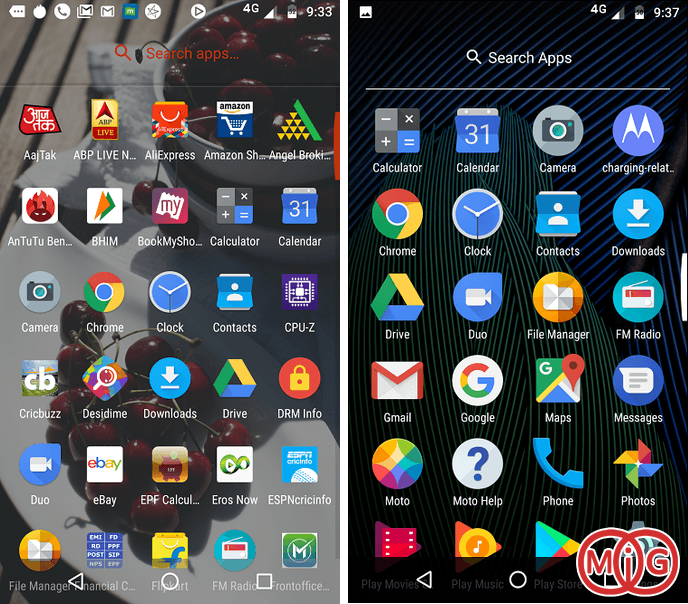
این حساب کاربری فرزند شماست و از الان به بعد هر برنامه ای را که میدانید برای فرزندتان مناسب است را بر روی این پروفایل نصب کنید.
شما به راحتی میتوانید سریعا بین حساب های کاربری حرکت کنید برای اینکار نوار اعلانات را از بالا به پایین کشیده و بر روی علامت آدمک ضربه بزنید ، در لیست میتوانید لیستی از پروفایل های مختلف را مشاهده کنید برای ورود به هر حساب کاربری بر روی آن ضربه بزنید.

2) استفاده از برنامه های کاربردی
به غیر از ویژگی های محدودیت کودکان در اندروید میتوان از برنامه های کاربردی دیگر استفاده کرد. برنامه Kids Place یکی از این برنامه ها برای ایجاد و کنترل کودکان در استفاده از گوشی است ، برای دانلود این برنامه از لینک زیر استفاده کنید.
هنگامی که برنامه را دانلود و نصب کردید با ورود اول به برنامه از شما خواسته میشود که یک پین 4 رقمی را وارد کنید. سعی کنید از عدد های ساده مانند شماره شناسنامه سال تولد ، شماره پلاک و .. استفاده نکنید چون فرزندانتان زرنگتر از آن هستند که شما فکر میکنید :)
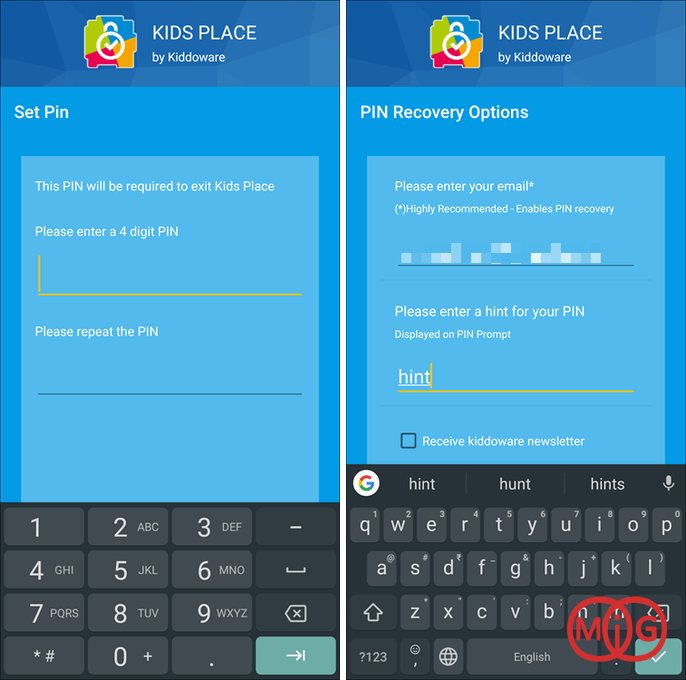
در صفحه بعدی ، باید نام و آدرس ایمیل خود را برای پین وارد شده وارد کنید.
پس از آن شما میتوانید تقریبا هر ویژگی یا جنبه ای از گوشی را کنترل کنید. روی تنظیمات ضربه بزنید. از شما خواسته میشود دوباره پین ایجاد شده را وارد کنید این به این معنی است که فرزندانتان نمیتوانند تنظیمات برنامه را تغییر دهند. بر روی Parental Controls ضربه بزنید.
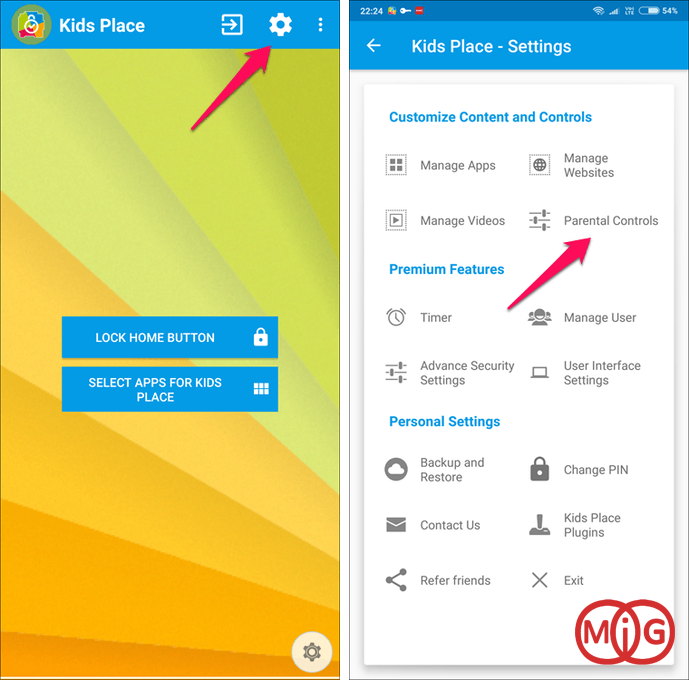
در این قسمت میتوانید دکمه Home را قفل کنید تا فرزندانتان با زدن آن نتوانند از برنامه یا بازی خارج شود این گزینه مواقعی به درد میخورد که فرزندتان در حال بازی کردن یا دیدن فیلم در گوشی است که با تماس دست با دکمه Home از بازی یا فیلم خارج میشود که در این هنگام تمامی تنظیمات شبکه و برنامه ممکن است قطع شود در اینصورت قفل کردن دکمه Home میتواند برای شما بسیار مناسب باشد.
همچنین گزینه ای در برنامه وجود دارد که با خاموش و روشن شدن گوشی برنامه Kids Place به طور خودکار اجرا شود.
همچنین میتوانید نوار اعلانات را قفل کنید تا دسترسی به پیام ها و اعلانات توسط فرزندانتان محدود شود.
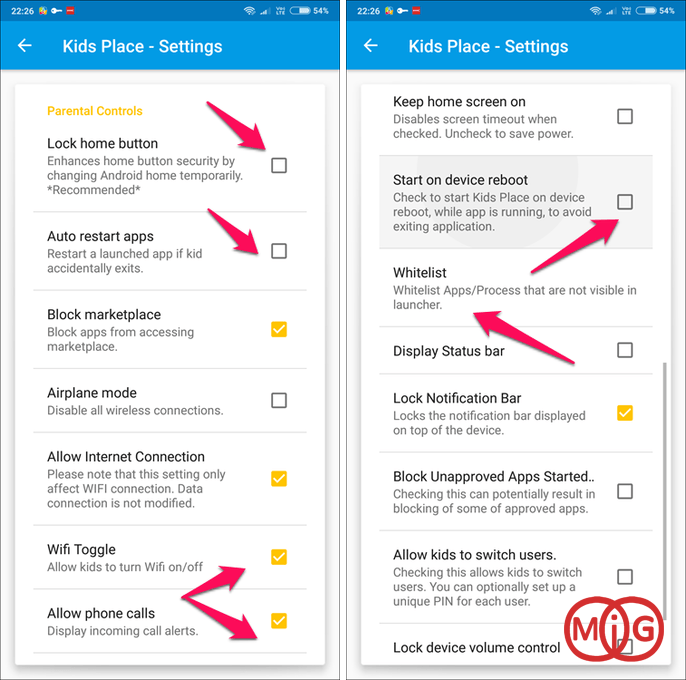
این برنامه امکانات بیشتری مانند تنظیم تایمر ، دسترسی به اینترنت برای برنامه های خاص ، تغییر نام برنامه ها و سایر تنظیمات UI را ارائه میدهد. البته برای استفاده از تمامی امکانات این برنامه باید مبلغی حدود 10 دلار پرداخت کنید.
3) استفاده از کنترل کودکان در برنامه Play Store
ممکن است فرزندانتان با ورود به برنامه پلی استور برنامه هایی که برای سنش مناسب نیست را دانلود کند ، اما جالب است بدانید در برنامه گوگل پلی تنظیماتی وجود دارد که میتوانید سن استفاده کننده از برنامه ها را محدود کنید.برای اینکار وارد تنظیمات شده و به قسمت Parental Controls بروید.
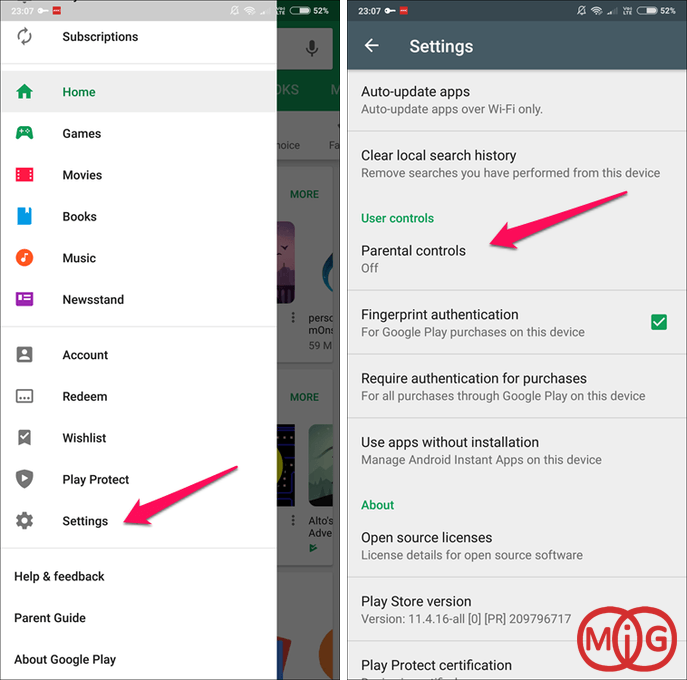
به طور پیشفرض کنترل والدین در گوگل پلی غیرفعال است. وقتی این گزینه را میخواهید فعال کنید از شما خواسته میشود که یک پین را وارد کنید ، این پین برای تغییر تنظیمات در آینده مورد استفاده قرار میگیرد.
پس از ورود پین با سه گزینه روبرو خواهید شد.
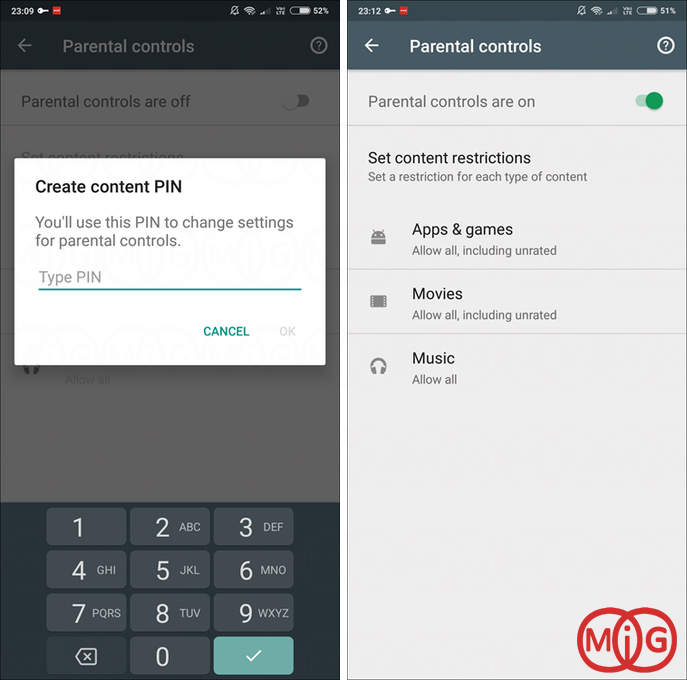
گزینه اول محدودیت های محتوایی برای برنامه ها و بازی ها است.پیشنهاد ما این است که رنج سن فرزند خود را مشخص کرده تا از آن پس بازی و برنامه هایی که مناسب با سن فرزند شما تولید شده است نمایش داده شود.
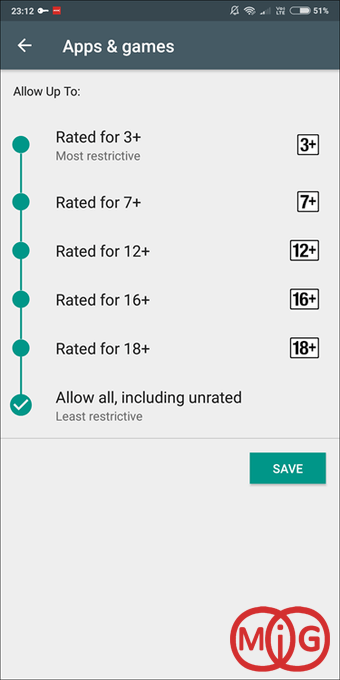
گزینه دوم در مورد فیلم هایی که در گوگل پلی وجود دارد بر خلاف گزینه اول رتبه بندی محدودیت از U به S است که U محدودیت بیشتری را اعمال میکند.
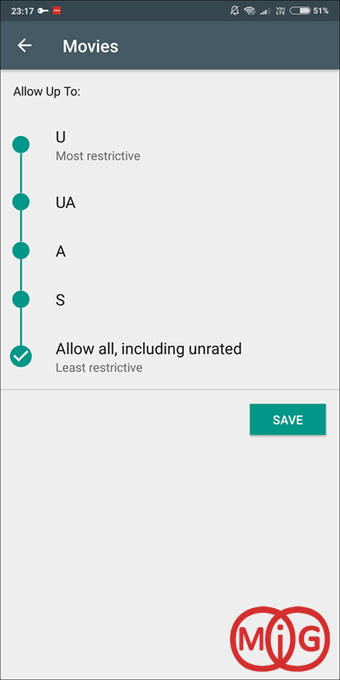
آخرین گزینه مربوط به موسیقی است که شما میتوانید محدودیت را در موسیقی ها اعمال کنید.
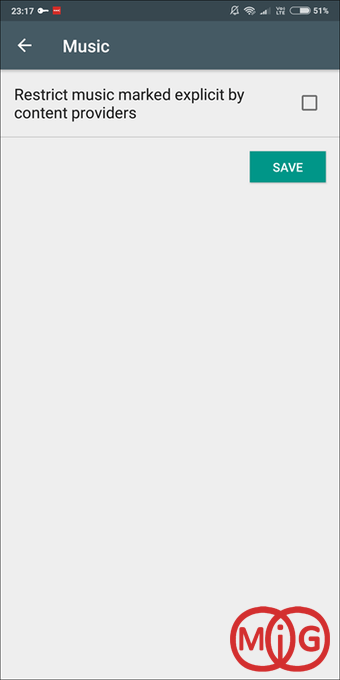
4) لینک Google Family
سال گذشته Google Family Link معرفی شد تا به واسطه آن والدین بتوانند مراقبت های بیشتری از فرزندانشان بر روی دستگاه های خود اعمال کنند. این قابلیت فقط در بعضی از برنامه ها و کشورها به صورت آزمایشی فعال است.
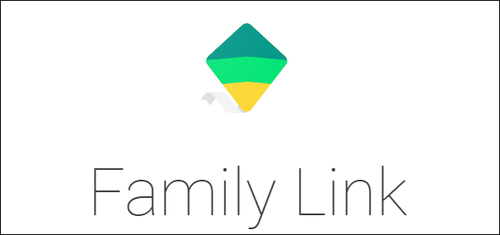
همانطور که در برنامه های کاربردی برای محدودیت دیدیم ،برنامه Google Family Link نیز میتواند در ایجاد محدودیت زمانی برای روشن بودن صفحه نمایش ، زمان استفاده از برنامه ای خاص ، کنترل دستگاه و... به شما کمک بسیاری کند.
برای اینکه ببینید این قابلیت در چه کشورهایی فعال است اینجا کلیک کنید.


)

مشاهده نظرات بیشتر...